En este trabajo nos enseñan a utilizar excel, como insertar una tabla y colocar nombres.
A continuación dar clic en la palabra Tabla.

En este trabajo se muestra como arrastrar las fechas y queden de manera ordenada, así mismo con los números que se le asignaron a cada alumno.
Dar clic en la palabra Número.

En este trabajo se enseñan las formulas para vincular una tabla de asistencia con una tabla de actividades.
Dar clic en la palabra Vinculo que esta debajo de la imagen de
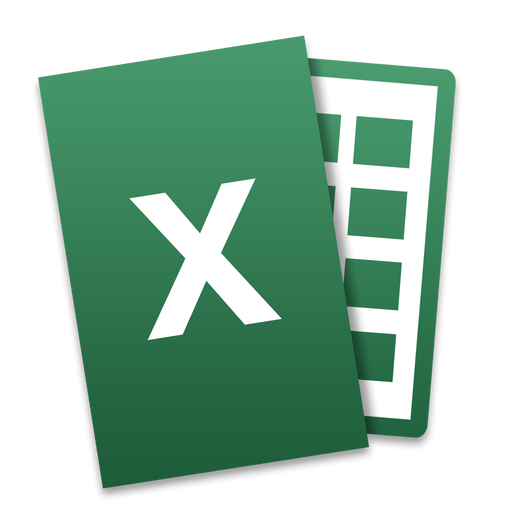
En este trabajo se enseño a colocar gráficas y cambiar el fondo con degradado, textura o una imagen.
A continuación dar clic en la palabra Gráfica.
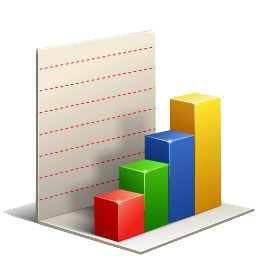
En este trabajo, se enseña la formula para colocar el resultado de reprobado o aprobado por asistencia y por calificación.
Dar clic en la palabra Aprobado.
A continuación dar clic en la palabra Tabla.

Dar clic en la palabra Número.
En este trabajo se enseñan las formulas para vincular una tabla de asistencia con una tabla de actividades.
Dar clic en la palabra Vinculo que esta debajo de la imagen de
A continuación dar clic en la palabra Gráfica.
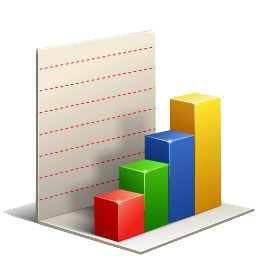
Dar clic en la palabra Aprobado.











